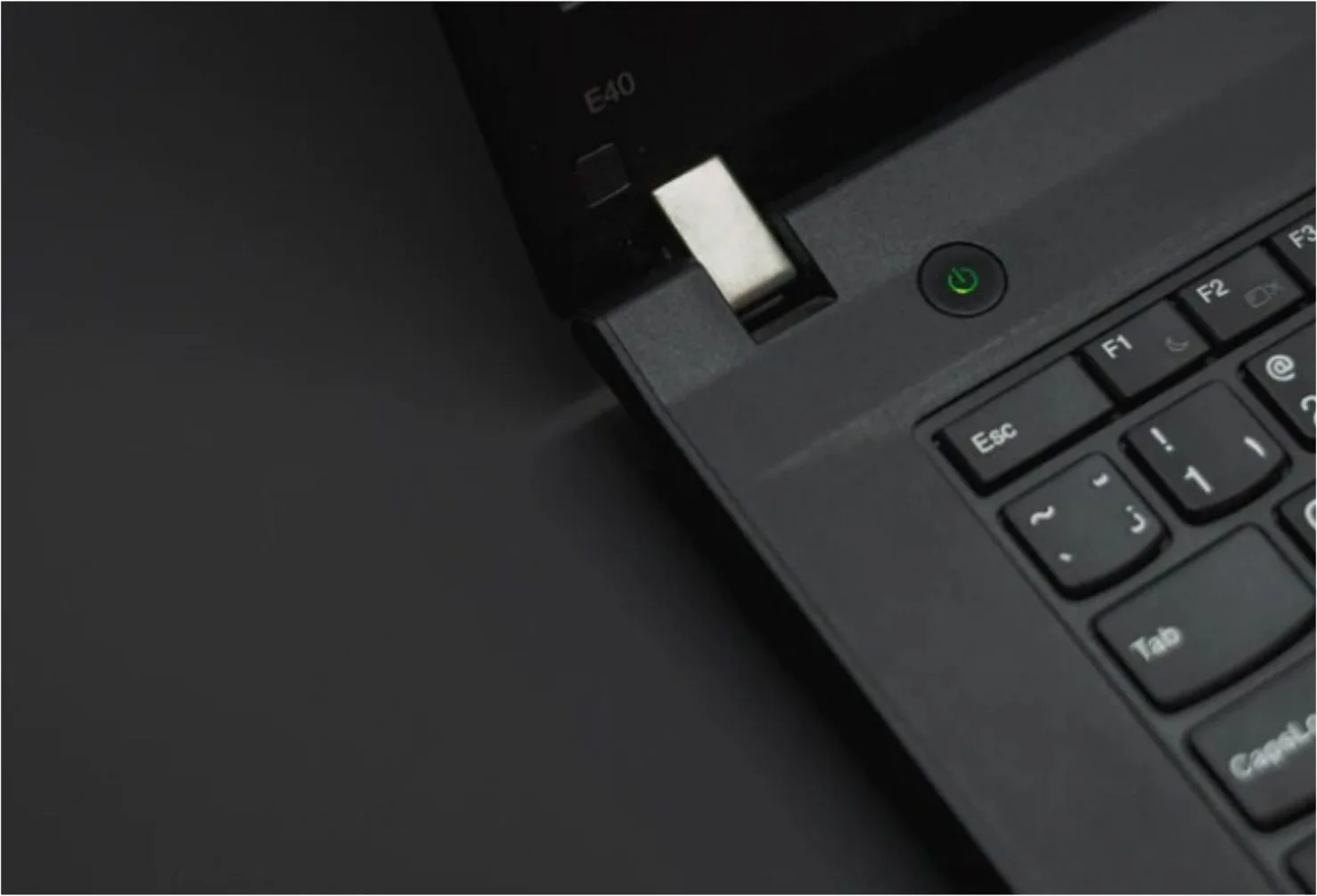Anda duduk di depan laptop Anda, siap untuk memulai hari yang produktif, namun ada sesuatu yang tidak beres. Saat Anda menyalakan laptop, Anda menyadari bahwa lampu indikator tidak menyala seperti biasanya. Apakah ini pertanda masalah serius? Ataukah hanya masalah kecil yang bisa diatasi dengan mudah? Lampu indikator pada laptop adalah komponen kecil yang seringkali diabaikan, tetapi memiliki peran yang sangat penting dalam memberi tahu pengguna tentang status dan kondisi perangkat. Ketika lampu indikator mati, ini bisa menjadi tanda adanya masalah potensial yang perlu ditangani dengan segera. Beberapa alasan mengapa lampu indikator laptop tidak menyala bisa bermacam-macam. Ini bisa disebabkan oleh masalah kelistrikan, kerusakan pada komponen laptop, atau bahkan masalah perangkat lunak. Namun, satu hal yang pasti, mengabaikan masalah ini bisa berpotensi mengakibatkan kerusakan lebih lanjut pada laptop Anda.
Namun, jangan khawatir terlalu banyak! Dalam artikel berikutnya, Elektronike.id akan membahas secara rinci mengenai penyebab lampu indikator laptop tidak menyala, serta solusi yang dapat Anda coba untuk memperbaikinya. Jangan lewatkan informasi penting ini untuk menjaga laptop Anda tetap berfungsi dengan baik. Segera simak pembahasan lengkapnya untuk memahami lebih dalam dan mengatasi masalah lampu indikator laptop yang tidak menyala.
Sekilas tentang Lampu Indikator Laptop
Laptop menjadi salah satu perangkat penting dalam kehidupan sehari-hari, baik untuk keperluan kerja maupun hiburan. Di antara beragam komponen yang ada, terdapat lampu indikator yang menjadi penanda berbagai kondisi dan status perangkat. Lampu indikator ini memiliki peran yang penting dalam memberikan informasi kepada pengguna tentang berbagai hal yang terjadi pada laptop. Salah satu masalah yang sering dihadapi oleh pengguna adalah ketika lampu indikator laptop tidak menyala. Dalam artikel ini, kita akan membahas lebih lanjut tentang fenomena ini serta cara mengatasinya.
Fungsi Lampu Indikator Laptop
Sebelum memahami mengapa lampu indikator laptop tidak menyala, penting untuk memahami fungsi-fungsi dasar dari lampu-lampu tersebut. Secara umum, lampu indikator pada laptop digunakan untuk memberikan informasi kepada pengguna tentang berbagai kondisi perangkat. Beberapa fungsi umumnya antara lain:
- Indikator Daya: Lampu ini menandakan apakah laptop sedang dalam keadaan menyala atau tidak. Ketika laptop dinyalakan, lampu ini akan menyala, dan ketika dimatikan, lampu ini akan padam.
- Indikator Baterai: Lampu ini menunjukkan status baterai laptop, apakah sedang terisi penuh, sedang dalam pengisian, atau bahkan mendekati kehabisan daya.
- Indikator Koneksi: Beberapa laptop memiliki lampu indikator yang menunjukkan status koneksi jaringan, baik itu koneksi Wi-Fi maupun koneksi kabel.
- Indikator Aktivitas Disk: Lampu ini akan berkedip atau menyala ketika terjadi aktivitas pembacaan atau penulisan data pada hard disk laptop.
Penyebab Lampu Indikator Laptop Tidak Menyala
Ada beberapa penyebab mengapa lampu indikator pada laptop tidak menyala. Beberapa di antaranya termasuk:
- Masalah daya: Lampu indikator mungkin tidak menyala karena masalah pada sumber daya laptop, seperti adaptor daya yang tidak terhubung dengan benar atau baterai yang habis.
- Kerusakan hardware: Komponen hardware yang rusak, seperti motherboard atau kabel konektor, bisa membuat lampu indikator tidak menyala.
- Kerusakan lampu LED: Lampu LED itu sendiri bisa rusak, yang mengakibatkan lampu indikator tidak menyala.
- Kerusakan software: Terkadang masalah perangkat lunak atau driver bisa menyebabkan lampu indikator tidak berfungsi dengan benar.
- Penyumbatan sirkulasi udara: Pada beberapa laptop, penyumbatan sirkulasi udara bisa menyebabkan overheating, yang pada gilirannya dapat menyebabkan berbagai masalah termasuk matinya lampu indikator.
- Masalah pengaturan: Pengaturan di dalam sistem operasi atau pengaturan BIOS juga bisa mempengaruhi lampu indikator.
- Kerusakan sistem BIOS: Jika ada masalah dengan sistem BIOS, ini bisa memengaruhi fungsi lampu indikator.
- Kerusakan hardware yang lebih serius: Terkadang, masalah yang lebih serius seperti kerusakan hardware yang lebih dalam atau komponen yang terbakar bisa menyebabkan lampu indikator mati.
Untuk memperbaiki masalah tersebut, Anda mungkin perlu mencoba beberapa solusi seperti memeriksa koneksi daya, memeriksa baterai, membersihkan ventilasi laptop, memeriksa pengaturan perangkat lunak, dan jika perlu, membawa laptop ke pusat layanan teknis untuk diperiksa lebih lanjut.
Cara Mengatasi Lampu Indikator Laptop yang Tidak Menyala
Berikut adalah beberapa langkah yang dapat Anda coba untuk mengatasi masalah lampu indikator laptop:
- Periksa sumber daya: Pastikan adaptor daya terhubung dengan benar ke laptop dan ke sumber listrik. Cobalah juga untuk memasang adaptor daya yang berfungsi dengan baik. Jika menggunakan baterai, pastikan baterai memiliki daya yang mencukupi atau coba ganti dengan baterai yang berfungsi.
- Periksa lampu LED lainnya: Periksa apakah lampu LED lainnya di laptop menyala atau tidak. Jika tidak ada lampu LED yang menyala, kemungkinan ada masalah dengan daya masuk ke laptop.
- Restart laptop: Kadang-kadang, masalah kecil dapat diatasi dengan melakukan restart laptop. Matikan laptop sepenuhnya, lepaskan adaptor daya, lalu nyalakan kembali setelah beberapa saat.
- Periksa kabel konektor dan konektivitas: Pastikan kabel konektor yang menghubungkan lampu indikator dengan motherboard atau sirkuit lainnya tidak rusak atau lepas. Periksa juga apakah ada kotoran atau debu yang menyumbat konektor.
- Periksa pengaturan perangkat lunak: Beberapa laptop memiliki pengaturan perangkat lunak yang memungkinkan Anda mengatur perilaku lampu indikator. Pastikan pengaturan tersebut tidak mematikan lampu indikator.
- Periksa BIOS: Di beberapa laptop, Anda dapat mengatur pengaturan lampu indikator melalui BIOS. Pastikan pengaturan BIOS tidak mematikan lampu indikator.
- Periksa lampu LED secara langsung: Jika memungkinkan, buka laptop dan periksa lampu LED secara langsung. Pastikan lampu LED tidak rusak atau terlepas dari sirkuitnya.
- Periksa dengan teknisi: Jika semua langkah di atas tidak berhasil, kemungkinan ada masalah hardware yang lebih serius. Anda mungkin perlu membawa laptop Anda ke pusat layanan teknis untuk diperiksa lebih lanjut dan diperbaiki oleh teknisi yang terlatih.
Tips Mengatasi Masalah Lampu Indikator Laptop Secara Efisien
Selain langkah-langkah di atas, berikut adalah beberapa tips tambahan untuk mengatasi masalah lampu indikator dengan lebih efisien:
- Backup Data: Sebelum melakukan perbaikan lebih lanjut, pastikan Anda telah melakukan backup data penting Anda. Hal ini untuk menghindari kehilangan data yang mungkin terjadi selama proses perbaikan.
- Gunakan Sumber Daya Terpercaya: Jika Anda tidak yakin cara memperbaiki masalah lampu indikator, lebih baik minta bantuan dari sumber daya yang terpercaya, seperti forum online atau layanan dukungan teknis.
- Hindari Perbaikan Mandiri yang Rumit: Jika Anda tidak memiliki pengetahuan yang cukup tentang hardware atau software, hindari melakukan perbaikan yang rumit sendiri. Hal ini dapat menyebabkan kerusakan lebih lanjut pada laptop Anda.
- Perhatikan Garansi: Jika laptop Anda masih dalam masa garansi, pertimbangkan untuk menghubungi produsen atau penjual untuk mendapatkan bantuan atau penggantian.
Kesimpulan
Lampu indikator pada laptop memiliki peran penting dalam memberikan informasi kepada pengguna tentang berbagai kondisi perangkat. Ketika lampu indikator laptop tidak menyala, hal ini dapat menjadi tanda adanya masalah baik dari sisi hardware maupun software. Dalam mengatasi masalah ini, langkah-langkah yang perlu dilakukan antara lain memeriksa koneksi fisik, merestart laptop, memeriksa pengaturan sistem, serta memastikan bahwa hardware dan software laptop berfungsi dengan baik. Jika masalah persisten, sebaiknya minta bantuan dari sumber daya yang terpercaya atau layanan dukungan teknis. Dengan demikian, Anda dapat memastikan laptop Anda tetap berfungsi dengan baik dan menghindari gangguan yang tidak diinginkan.